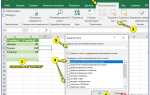В работе с электронными таблицами Excel часто приходится защищать данные от несанкционированного доступа. Одним из эффективных способов является скрытие листов и их защита паролем. Это позволяет ограничить доступ к важной информации, оставив другие части документа доступными для редактирования.
Скрытие листа в Excel – это базовая мера безопасности. Скрытый лист не будет виден при обычном просмотре файла, но его можно будет восстановить при необходимости. Однако важно помнить, что стандартное скрытие листа не защищает данные от пользователя, знающего, как восстановить скрытые листы через меню «Перейти» или через инструменты для работы с макросами.
Для более надежной защиты нужно использовать пароль, который ограничит доступ к скрытому листу. Сначала следует скрыть лист, а затем установить защиту с паролем. Это предотвратит возможность восстановить лист без ввода правильного пароля. Однако стоит учесть, что защита паролем не является абсолютно безопасной – существуют способы обхода, но для большинства пользователей это будет достаточной мерой.
Важно: при установке пароля необходимо внимательно его записывать, так как восстановить пароль без специализированных инструментов невозможно.
Как скрыть лист в Excel без возможности его просмотра
Чтобы скрыть лист в Excel так, чтобы его нельзя было просмотреть, достаточно воспользоваться функцией «Скрыть», но этого недостаточно для защиты информации. Для обеспечения полной безопасности нужно выполнить дополнительные шаги.
Шаг 1: Скрытие листа
Откройте нужную книгу, выберите лист, который хотите скрыть, щелкните правой кнопкой мыши по его вкладке и выберите опцию «Скрыть». Это временно скроет лист, но любой пользователь, имеющий доступ к книге, может легко вернуть его обратно через контекстное меню.
Шаг 2: Установка уровня защиты
Чтобы предотвратить восстановление скрытого листа, необходимо настроить защиту структуры книги. Для этого перейдите на вкладку «Рецензирование», выберите «Защитить книгу» и поставьте галочку «Структура». Затем укажите пароль, который будет требоваться для снятия защиты.
Шаг 3: Дополнительные меры защиты с помощью VBA
Для еще большего уровня защиты можно воспользоваться макросами. Откройте редактор VBA (нажмите Alt + F11), выберите книгу, в которой нужно скрыть лист, и добавьте следующий код:
Sub СкрытьЛистБезВозврата()
ThisWorkbook.Sheets("Имя_листа").Visible = xlSheetVeryHidden
End Sub
Данный код скроет лист настолько, что обычные пользователи не смогут вернуть его с помощью стандартных команд Excel. Для того чтобы снова сделать его видимым, потребуется доступ к редактору VBA.
Шаг 4: Сохранение книги
После выполнения этих шагов сохраните книгу. Лист будет скрыт, и его нельзя будет вернуть без знания пароля и доступа к редактору VBA.
Как установить пароль для защиты листа от изменений
Чтобы защитить лист Excel от изменений, достаточно установить пароль на его редактирование. Это предотвратит несанкционированный доступ к данным и изменению информации. Процесс установки пароля для защиты листа несложен, но требует внимательности на каждом этапе.
Для начала откройте Excel и перейдите на лист, который хотите защитить. После этого выполните следующие шаги:
1. Перейдите в раздел «Рецензирование» на верхней панели инструментов.
2. Выберите опцию «Защитить лист». Откроется окно, в котором можно указать параметры защиты.
3. Введите желаемый пароль в поле «Пароль для снятия защиты». Этот пароль будет использоваться для снятия ограничений с листа в будущем.
4. При желании, можно указать дополнительные параметры защиты, например, разрешить или запретить пользователю изменять определенные ячейки или изменять форматирование.
5. Подтвердите введённый пароль, чтобы избежать ошибок, а затем нажмите «OK». Лист будет защищён, и изменения на нём будут невозможны без пароля.
Не забывайте: потеря пароля может привести к невозможности снятия защиты с листа, поэтому храните его в надежном месте. Для повышения безопасности используйте сложные пароли, содержащие буквы, цифры и специальные символы.
Если потребуется внести изменения в защищённый лист, вы всегда можете временно снять защиту, введя правильный пароль, а затем снова применить защиту. Это удобно при работе с коллегами или при необходимости редактирования данных в определённых ячейках.
Как скрыть и защитить несколько листов одновременно
Для скрытия и защиты нескольких листов в Excel одновременно, нужно использовать встроенные возможности программы с помощью VBA (Visual Basic for Applications). Такой подход позволяет значительно сэкономить время, особенно при работе с большими файлами, содержащими множество листов.
Рассмотрим пошаговую инструкцию:
- Откройте редактор VBA:
- Нажмите Alt + F11, чтобы открыть редактор VBA.
- В редакторе выберите вкладку «Вставка» и затем «Модуль».
- Напишите макрос для скрытия листов:
- Вставьте следующий код в модуль:
Sub HideSheets() Dim ws As Worksheet For Each ws In ThisWorkbook.Sheets If ws.Name <> "Лист1" And ws.Name <> "Лист2" Then ws.Visible = xlSheetVeryHidden End If Next ws End Sub
- Замените «Лист1» и «Лист2» на те имена листов, которые не хотите скрывать.
- Запуск макроса:
- Для выполнения макроса нажмите F5 или выберите «Запуск» в меню VBA.
- Защита скрытых листов паролем:
- Чтобы защитить листы паролем, добавьте следующий код после скрытия листов:
Sub ProtectSheets() Dim ws As Worksheet For Each ws In ThisWorkbook.Sheets If ws.Visible = xlSheetVeryHidden Then ws.Protect Password:="yourpassword" End If Next ws End Sub
- Замените «yourpassword» на ваш собственный пароль.
Таким образом, вы скрываете и защищаете несколько листов в Excel одновременно, обеспечивая дополнительную безопасность и приватность данных.
Как снять защиту с листа, если забыли пароль

Если вы забыли пароль для защиты листа в Excel, существуют несколько способов восстановления доступа. Однако важно понимать, что каждый из них может иметь свои ограничения и риски. Рассмотрим наиболее эффективные методы.
Метод 1: Использование VBA-скрипта
Один из простых способов снять защиту – это воспользоваться встроенным редактором VBA. Для этого нужно выполнить следующие шаги:
- Откройте файл Excel и нажмите Alt + F11, чтобы перейти в редактор VBA.
- В редакторе выберите Insert -> Module, чтобы создать новый модуль.
- Вставьте следующий код:
Sub UnprotectSheet() Dim ws As Worksheet Dim password As String On Error Resume Next For Each ws In ActiveWorkbook.Sheets ws.Unprotect Next ws End Sub
Этот скрипт попытается удалить защиту со всех листов в рабочей книге. Запустите его, нажав F5.
Метод 2: Использование сторонних инструментов
Существует несколько сторонних программ, предназначенных для снятия пароля с защищенных листов Excel. Эти программы могут варьироваться по стоимости и функциональности. Одним из популярных вариантов является Excel Password Recovery Tool. Такие утилиты используют алгоритмы для подбора пароля или его обхода, но это может занять длительное время, в зависимости от сложности пароля.
Метод 3: Использование Excel-версий для восстановления пароля
Если у вас есть доступ к предыдущей версии документа, в которой защита не была установлена, вы можете просто восстановить этот файл. В Excel есть встроенная функция истории версий, которая позволяет откатиться к предыдущему состоянию документа, если эта функция была активирована.
Метод 4: Связь с автором документа
Если вы не являетесь автором файла, но хотите снять защиту, лучший вариант – обратиться к автору документа за паролем. В случае с корпоративными файлами или общими документами такой подход является наиболее безопасным и этичным.
Обратите внимание, что методы снятия защиты без пароля могут быть неэтичными, а в некоторых случаях и незаконными, если файл является чужим или содержит конфиденциальную информацию.
Как использовать VBA для скрытия и защиты листов в Excel
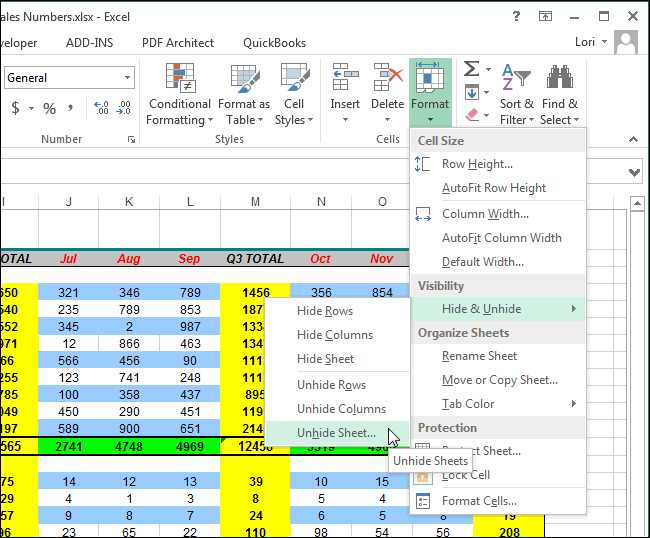
Использование VBA (Visual Basic for Applications) в Excel позволяет значительно расширить функциональность программы, включая возможности скрытия и защиты листов. Для выполнения этих задач можно написать несколько строк кода, что обеспечит высокий уровень автоматизации.
Чтобы скрыть лист с помощью VBA, используйте следующий код:
Sub HideSheet()
ThisWorkbook.Sheets("ИмяЛиста").Visible = xlSheetHidden
End Sub
Этот код скроет лист, но не позволит полностью его удалить. Лист будет скрыт, но его можно будет вернуть с помощью другого кода.
Для полного скрытия листа, чтобы его нельзя было вернуть через интерфейс Excel, используйте следующий код:
Sub VeryHiddenSheet()
ThisWorkbook.Sheets("ИмяЛиста").Visible = xlSheetVeryHidden
End Sub
Лист, скрытый с помощью этого метода, не будет отображаться в списке листов и его нельзя будет восстановить без использования VBA.
Чтобы защитить лист от изменений, можно использовать команду, которая включает защиту с паролем. Например, следующий код защищает лист паролем:
Sub ProtectSheet()
ThisWorkbook.Sheets("ИмяЛиста").Protect Password:="ВашПароль"
End Sub
Этот код защищает лист, требуя пароль для внесения изменений. Пользователи не смогут изменять содержимое листа, пока не введут правильный пароль.
Если нужно снять защиту, используйте следующий код:
Sub UnprotectSheet()
ThisWorkbook.Sheets("ИмяЛиста").Unprotect Password:="ВашПароль"
End Sub
Для более сложной защиты можно сочетать скрытие и защиту листов. Например, можно скрыть лист с помощью метода xlSheetVeryHidden и затем защитить его, чтобы предотвратить любые попытки его восстановления или изменений. Важно помнить, что пароли в VBA не являются абсолютно надежной защитой, так как опытные пользователи могут попытаться обойти их.
Для повышения уровня безопасности можно использовать дополнительные методы, например, шифрование файла Excel или ограничение доступа через настройку прав пользователей в сетевых версиях Excel.
Вопрос-ответ:
Как скрыть лист в Excel от посторонних глаз?
Чтобы скрыть лист в Excel, нужно выполнить несколько простых шагов. Сначала правой кнопкой мыши щелкните по вкладке нужного листа. В появившемся контекстном меню выберите «Скрыть». Лист станет невидимым, но его данные останутся доступными для работы. Чтобы снова увидеть скрытый лист, перейдите во вкладку «Главная», нажмите на кнопку «Формат», затем выберите «Скрытые и восстановленные листы» и выберите тот, который хотите вернуть.
Можно ли защитить скрытый лист паролем в Excel?
Да, можно. Чтобы защитить скрытый лист паролем, выполните следующие шаги: сначала скройте лист, как описано в предыдущем ответе. Далее перейдите в «Рецензирование» и выберите «Защитить лист». Введите пароль, чтобы ограничить доступ к листу. Также можно защитить весь рабочий файл паролем, чтобы другие пользователи не могли удалить защиту листа.
Как скрыть лист в Excel так, чтобы его нельзя было восстановить?
Для того чтобы скрыть лист, который невозможно будет восстановить обычными средствами, нужно использовать «Сверхскрытие» (Very Hidden). Для этого откройте редактор VBA (нажмите Alt+F11), в панели слева выберите нужную книгу и лист, затем в свойствах выберите для свойства «Visible» значение «xlSheetVeryHidden». После этого лист станет невидимым и его нельзя будет восстановить обычным способом через меню Excel. Чтобы вернуть такой лист, нужно снова использовать редактор VBA.
Как установить пароль на доступ к листу в Excel?
Чтобы установить пароль на лист в Excel, нужно выбрать вкладку «Рецензирование» в верхнем меню и нажать «Защитить лист». В появившемся окне введите пароль и подтвердите его. После этого пользователь, пытающийся внести изменения на защищенный лист, должен будет ввести пароль. Вы можете настроить, какие действия будут доступны без пароля, например, чтение данных или использование формул.